WPS Office 是一款拥有免费、实用、易用的特点的软件,成为了广大个人用户的首选办公软件。无论是日常文档编辑、数据处理还是演示文稿制作,WPS Office 个人版都能满足用户的需求。WPS Office保持定期更新,修复漏洞,增加新功能,提升用户体验。接下来就让本站为大家解答一下wps office怎么设置控件微调框以及wps office设置控件微调框的方法吧!
第一步
点击“新建”按钮,选择“空白表格”以创建一个新的空白电子表格文档。
第二步
在底部的工作表标签上,右键点击“Sheet1”,选择“重命名”,将其命名为“Sheet2”。右键点击“Sheet2”旁边的“+”号新建的工作表,选择“重命名”,将其命名为“Sheet1”。

第三步
在Sheet2的A1单元格输入“编号”,B1单元格输入“姓名”,C1单元格输入“工龄”。在A2至A10单元格中依次输入数字1至9。在B2至B10单元格中依次输入“姓名1”至“姓名9”。在C2至C10单元格中输入随机数。您可以使用RAND()函数来生成随机数,例如,在C2单元格中输入=RAND(),然后拖动填充柄至C10单元格。

第四步
切换到Sheet1,点击菜单栏的“开发工具”(如果未看到“开发工具”选项卡,请通过“文件”->“选项”->“自定义功能区”->勾选“开发工具”来启用)。在“开发工具”选项卡中,点击“插入”按钮,在弹出的表单控件中选择“微调框”。在Sheet1的A1单元格位置单击并拖动以绘制微调框控件。
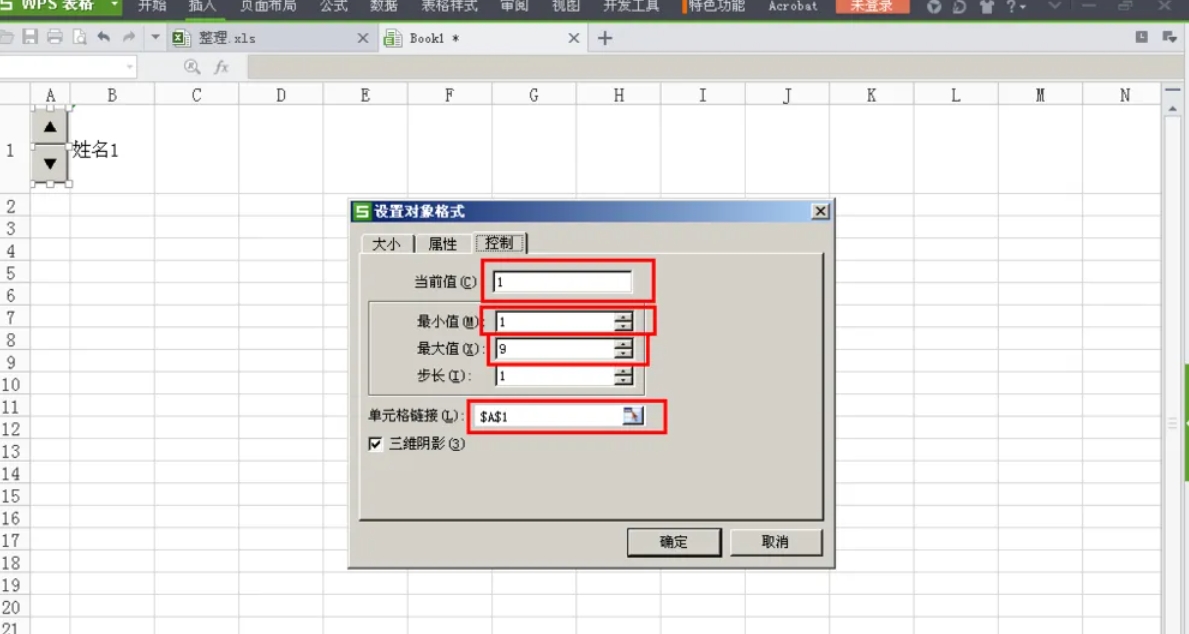
第五步
右键点击刚插入的微调框控件,选择“设置控件格式”。在“控制”选项卡中,将“数据源范围”设置为=Sheet2!$A$2:$A$10,即Sheet2中A2至A10单元格的范围。将“单元格链接”设置为=$A$1,即Sheet1的A1单元格,用于显示所选编号。
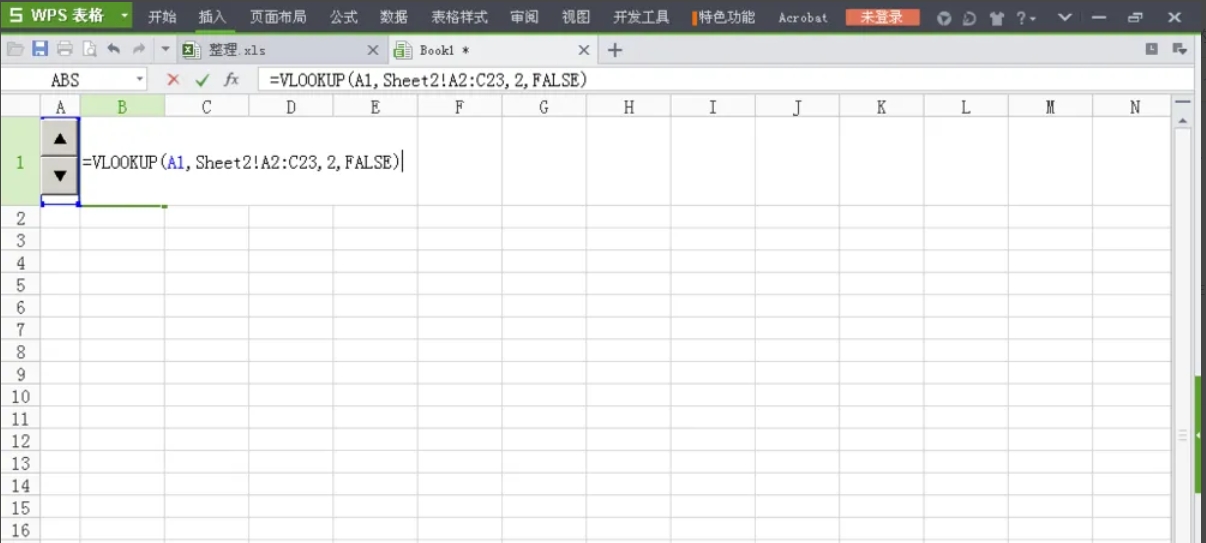
第六步
在Sheet1的B1单元格中输入
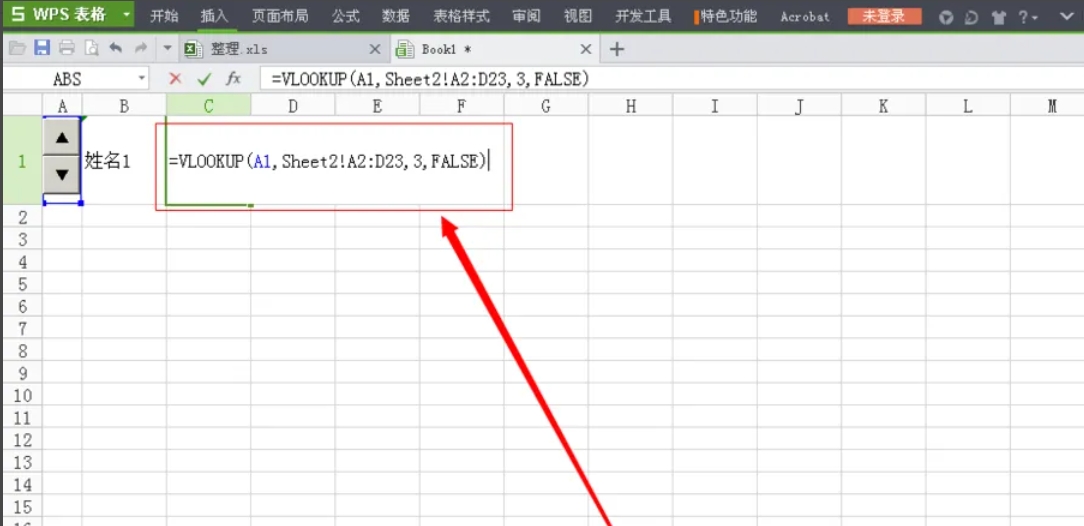
声明:本文来自AI导航站 i-n.cc投稿,不代表NIIIX立场,版权归原作者所有,欢迎分享本文,转载请保留出处!











